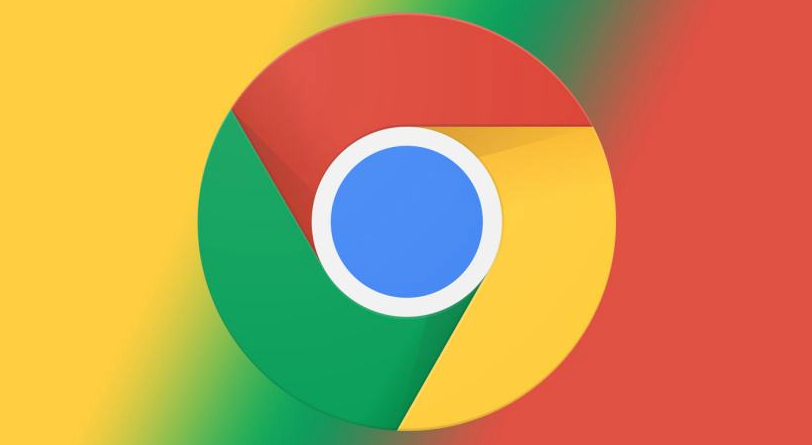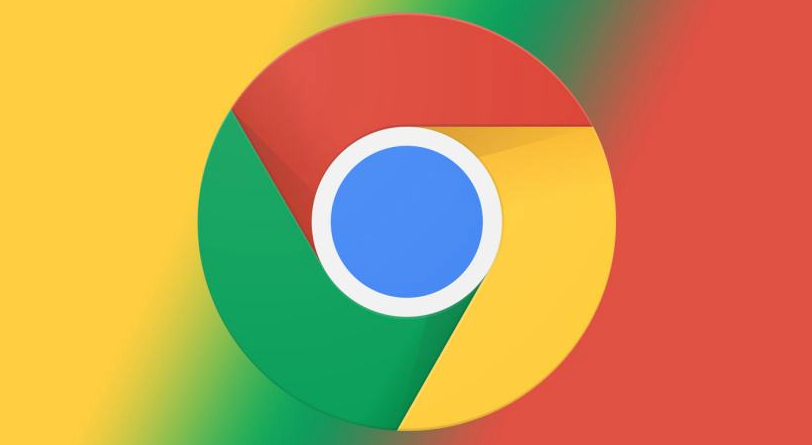
以下是关于谷歌浏览器数据同步故障排除方案的内容:
1. 检查网络连接:确保设备处于良好的网络环境中,因为数据同步需要稳定的网络支持。如果网络不稳定或存在限制,可能会导致同步失败。可以尝试切换到其他网络,如从Wi-Fi切换到移动数据网络,或者重启路由器等操作,以排除网络问题对同步的影响。
2. 确认谷歌账号登录状态:在所有的设备上,都要确保使用相同的谷歌账号登录浏览器。如果账号登录出现异常,如密码错误、账号被锁定等,会导致无法正常进行数据同步。可以在浏览器的设置中查看账号登录情况,若有必要,重新输入正确的账号和密码进行登录。
3. 清理浏览器缓存和Cookie:浏览器缓存和Cookie中的数据可能会干扰同步过程,导致数据不同步或同步出错。在浏览器的设置中找到“隐私与安全”部分,选择“清除浏览数据”,勾选包括缓存和Cookie在内的选项,然后点击“清除数据”按钮。清除完成后,重新尝试数据同步。
4. 更新浏览器版本:旧版本的浏览器可能存在一些已知的同步问题或漏洞,而新版本通常会修复这些问题并优化同步功能。打开浏览器,点击右上角的菜单按钮(三个点),选择“帮助”>“关于Google Chrome”,浏览器会自动检查并下载最新的版本,安装完成后重启浏览器,再次进行数据同步操作。
5. 检查同步设置:在浏览器的设置中,找到“同步和谷歌服务”或相关的同步选项,确保需要同步的数据类型(如书签、历史记录、密码、扩展程序等)已经开启同步功能。如果某些数据类型未开启同步,或者同步设置被误修改,可能导致数据无法正确同步。可以根据实际需求,调整同步设置。
6. 排除扩展程序冲突:某些浏览器扩展程序可能与数据同步功能产生冲突,导致同步失败。可以尝试禁用所有扩展程序,然后进行数据同步操作。如果同步成功,说明是某个扩展程序的问题,可以逐个启用扩展程序,找出导致冲突的具体扩展程序,并考虑是否需要更换或卸载该扩展程序。
7. 手动触发同步:在浏览器的设置中,找到“同步”选项,点击“立即同步”按钮,手动触发数据同步操作。有时候,自动同步可能由于各种原因未能及时执行,手动触发可以帮助解决数据不同步的问题。